Arreglo: VBOX_E_FILE_ERROR (0x80bb0004)
Varios usuarios informan que obtienen el error vbox_e_file_error (0x80bb0004) cuando intentan conectar un disco virtual a la máquina virtual usando VirtualBox. Otros usuarios informan que para ellos el problema ocurre cuando intentan exportar un dispositivo creado previamente a VM VirtualBox Manager.

¿Qué está causando el error vbox_e_file_error (0x80bb0004)
Investigamos este problema en particular observando a varios usuarios y el método que, según los informes, utilizaron para resolver el mensaje de error. Según lo que pudimos recopilar, hay varios escenarios bastante comunes que activarán este mensaje de error en particular:
- El archivo .vmdk o .vdi está dañado : a menudo se informa que este error en particular ocurre cuando el usuario intenta importar un dispositivo virtual descargado a través de Internet. Esto puede ocurrir debido a una descarga incompleta o un problema de red.
- vbomxmanage.exe no tiene privilegios administrativos : otra razón común que desencadenará este problema es cuando a un componente involucrado en el proceso de importación o exportación le faltan derechos de administrador. Se informa que esto ocurre principalmente cuando el usuario intenta conectar un disco virtual alojado en una unidad USB.
- La configuración de la máquina debe actualizarse : el error también puede ocurrir porque alguna intervención manual ha dañado la configuración actual de su máquina virtual. Algunos usuarios en una situación similar han logrado resolver el problema recreando la máquina virtual desde cero en VirtualBox.
- El archivo .vdi o .vmdk contiene sectores defectuosos : varios usuarios informaron que el problema se solucionó después de usar la utilidad CHKDSK para analizar el archivo en busca de sectores defectuosos. Esto sugiere que el error también puede ocurrir debido a la corrupción del archivo.
- Instalación corrupta de VM VirtualBox: una instalación corrupta de Windows VirtualBox también puede desencadenar este mensaje de error. Algunos usuarios han logrado resolver el problema desinstalando todo el cliente VM VirtualBox junto con todos los componentes asociados.
Si actualmente tiene dificultades para resolver este problema en particular, este artículo le proporcionará una lista de pasos verificados para la solución de problemas. A continuación tiene una lista de métodos que otros usuarios en una situación similar han utilizado para resolver el problema.
Para obtener los mejores resultados, siga las posibles soluciones a continuación en orden hasta que encuentre una que sea efectiva para su situación particular.
¡Vamos a empezar!
Método 1: volver a descargar el archivo .vmdk o .vdi
Si recibe este error particular cuando intenta importar un dispositivo virtual en Oracle VM VirtualBox Manager, es muy probable que esté lidiando con algún tipo de corrupción.
La mayoría de los usuarios afectados informaron que lograron resolver el problema después de volver a descargar el dispositivo virtual o después de realizar un CHKDSK completo.
Si su situación es similar a la descrita anteriormente, comience volviendo a descargar el archivo .vmdk (si lo obtuvo por Internet). Puede estar tratando con una actualización interrumpida o parcialmente descargada.
Una vez que se complete la descarga, intente importar el dispositivo virtual nuevamente en su VM VirtualBox Manager. Si vuelve a aparecer el error vbox_e_file_error (0x80bb0004), acaba de confirmar que el error no se produce debido a una descarga corrupta.
Si aún ve el error o no ha descargado el archivo .vmdk de Internet, vaya al siguiente método a continuación
Método 2: abrir vboxmanage.exe con privilegios administrativos
Si el código de error está envuelto en un error de acceso denegado, es muy probable que encuentre el problema porque no está abriendo el ejecutable vboxmanage con privilegios administrativos. Algunos usuarios afectados han informado que el problema se resolvió después de que abrieron VirtualBox y vboxmanage.exe como Administrador.
Esto es bastante común cuando se intenta conectar un disco virtual (alojado en una unidad USB) a una máquina virtual. Como resultado, el acceso RAW al dispositivo USB requerirá derechos de administrador, que es lo que podría terminar produciendo el error.
Por lo tanto, antes de intentar cualquier otra cosa, asegúrese de utilizar los derechos de administrador al hacer la parte de administración haciendo clic derecho en vboxmanage.exe y eligiendo Ejecutar como administrador .
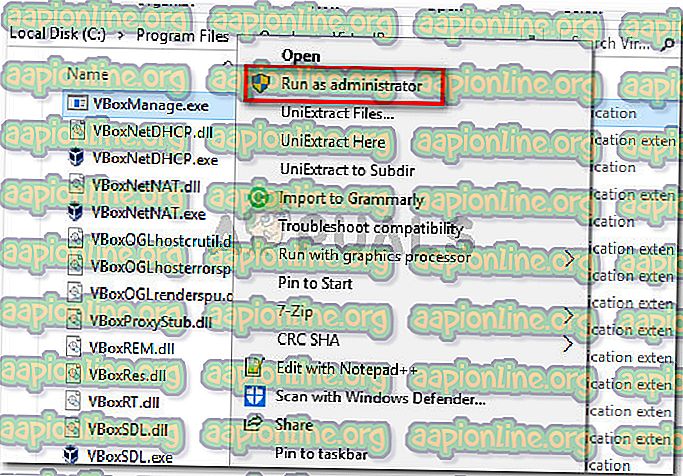
Si este método no le permitió resolver el problema, vaya al siguiente método a continuación.
Método 3: crear una nueva máquina virtual
Varios usuarios que encontraron el error VBOX_E_FILE_ERROR (0x80BB0004) al intentar importar el archivo OVA del dispositivo en VirtualBox informaron que lograron resolver el problema creando una nueva máquina virtual desde cero.
Aquí hay una guía rápida sobre cómo hacer esto:
- Abra Oracle VM VirtualBox y presione Nuevo para crear una nueva máquina virtual.

- Asigne un nombre a su nueva máquina virtual, luego seleccione el Tipo y la Versión del sistema operativo emulado.

- Seleccione el tamaño de memoria asignado con la palanca y haga clic en Siguiente una vez más.

- En la siguiente pantalla, elija Usar un archivo de disco duro virtual existente, haga clic en el icono de la carpeta y busque la ubicación del archivo .vdi.

- Una vez que se recrea la nueva máquina virtual, repita los pasos que anteriormente activaban el error vbox_e_file_error (0x80bb0004) y vea si el problema se ha resuelto.
Si todavía ve el mismo mensaje de error, vaya al siguiente método a continuación.
Método 4: ejecutar CHKDSK
Varios usuarios han informado que el problema se corrigió después de ejecutar un escaneo CHKDSK en su computadora. Aparentemente, la utilidad CHKDSK es perfectamente capaz de encontrar y corregir errores en el archivo .vdi .
Si se produce el error debido a algunos sectores defectuosos en el archivo .vdi, el siguiente procedimiento debería resolver el problema por completo. Esto es lo que debes hacer:
Nota: Si tiene este problema en Linux, puede utilizar la utilidad FSCK (Comprobación del sistema de archivos).
- Presione la tecla Windows + R para abrir un cuadro de diálogo Ejecutar . Luego, escriba " cmd " y presione Ctrl + Shift + Enter para abrir una ventana de símbolo del sistema elevada.

- Dentro del símbolo del sistema elevado, simplemente ejecute el siguiente comando y presione Entrar para iniciar un análisis.
chkdsk X: / f / r / x
Nota: Tenga en cuenta que X es simplemente un marcador de posición para la letra del volumen de la unidad que contiene el archivo .vmdk o .vmi. Reemplácelo en consecuencia para que se vea así: chkdsk c: / f / r / x
- El comando que acaba de ejecutar escaneará el volumen e intentará corregir los errores encontrados además de intentar recuperar cualquier información de sectores defectuosos. Una vez que se complete el procedimiento, cierre el símbolo del sistema elevado y reinicie su computadora.
- En el próximo inicio, vea si el problema se ha resuelto repitiendo el mismo procedimiento que mostraba anteriormente el error vbox_e_file_error (0x80bb0004).
Si aún encuentra el mismo mensaje de error, baje al método final a continuación.
Método 5: reinstalar la caja virtual de Oracle
Algunos usuarios que encuentran el mismo error vbox_e_file_error (0x80bb0004) han informado que el problema solo se solucionó después de reinstalar toda la instalación de Oracle Virtual box. Esto parece sugerir que una instalación dañada también podría ser responsable de este error en particular.
Aquí hay una guía rápida para reinstalar Oracle VirtualBox:
- Presione la tecla Windows + R para abrir un cuadro de diálogo Ejecutar. Luego, escriba " appwiz.cpl " y presione Entrar para abrir Programas y características .

- Dentro de Programas y características, desplácese hacia abajo por la lista de aplicaciones y ubique Oracle VM VirtualBox. Una vez que vea la entrada, haga clic derecho sobre ella y elija Desinstalar .

- Haga clic en Sí en el mensaje de confirmación para desinstalar Oracle VM VirtualBox .

- Una vez que se complete el proceso de desinstalación, reinicie su computadora.
- En el próximo inicio, visite este enlace (aquí) y haga clic en los hosts de Windows para descargar la última versión de VirtualBox para Windows.
- Abra el ejecutable de instalación y siga las instrucciones en pantalla para reinstalar el software en su sistema.
- Intente volver a conectar el disco virtual a la máquina virtual y verifique si el error sigue ocurriendo.











